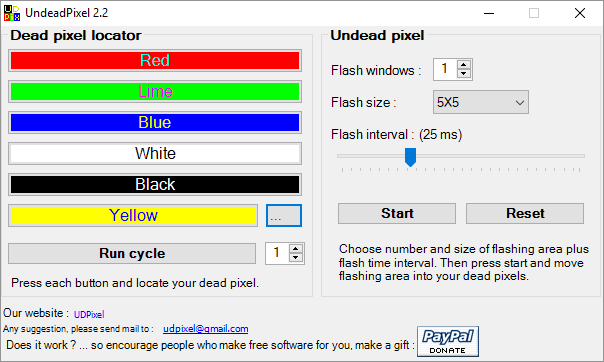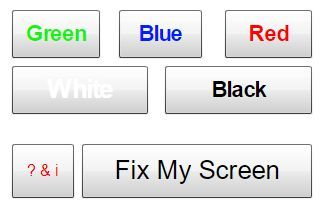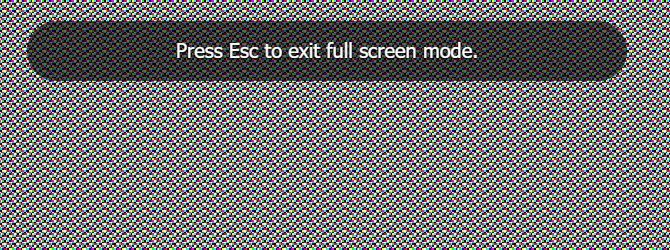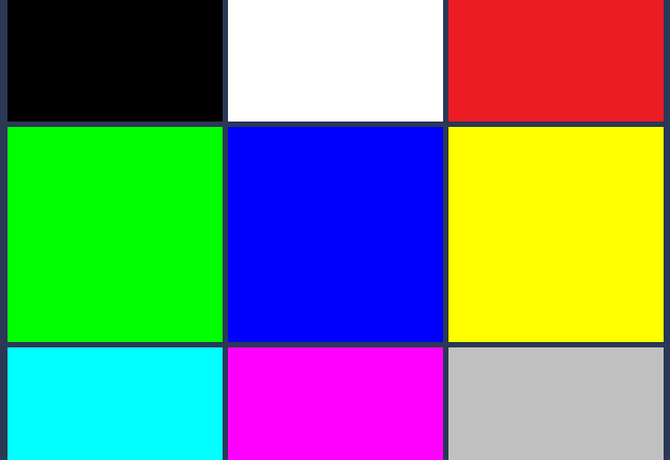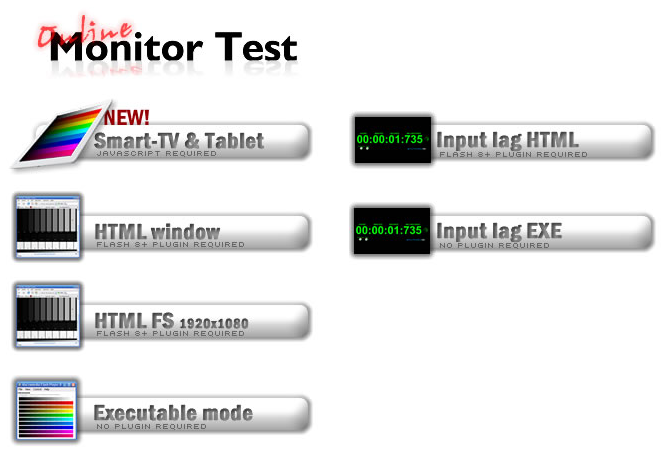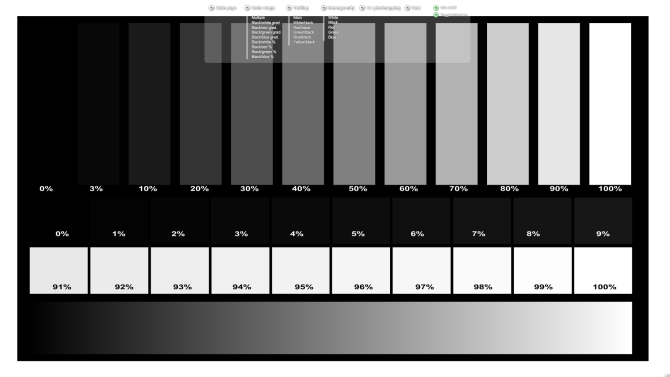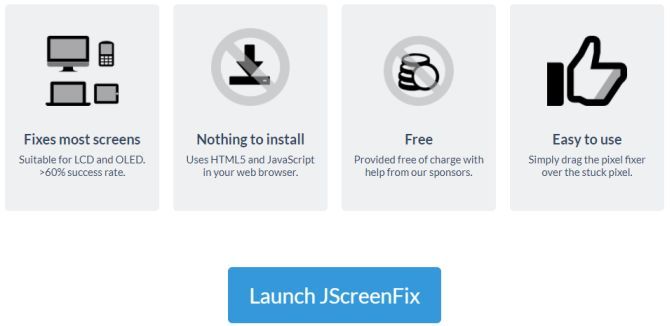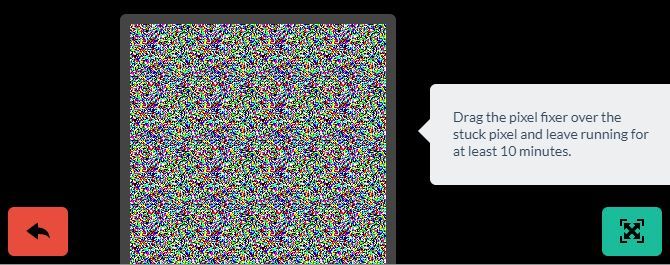Загрузить PDF
Загрузить PDF
Данная статья расскажет вам о том, как можно починить застрявший пиксель ЖК-монитора, который перестал менять цвета. Пиксель обычно «зависает» на каком-нибудь цвете, отличном от черного или белого, и проблему зачастую можно исправить парой различных способов. Если же пиксель окажется битым, а не застрявшим, то починить его будет невозможно. Аналогичным образом, несмотря на то, что у вас есть шанс исправить застрявший пиксель, нельзя с уверенностью гарантировать, что вы успешно исправите его.
-
1
Убедитесь в том, что пиксель действительно просто застрявший, а не битый. Несмотря на то, что нередко понятия “битый” и “застрявший” пиксель равноценно используются для обозначения проблемных пикселей, застрявшие пиксели можно исправить, тогда как битые пиксели — нет. Если пиксель имеет определенный цвет, отличный от черного, либо некорректно меняет свой цвет в зависимости от фонового цвета, скорее всего, он просто застрял.[1]
- Битые пиксели обычно остаются белыми или черными вне зависимости от того, что происходит на экране. Несмотря на то, что иногда белые битые пиксели называют “горячими”, принципиально они не отличаются от черных битых пикселей.
- Если вы нашли на своем мониторе битый пиксель, вам потребуется либо сдать его в ремонт, либо заменить экран. Также иногда (но не всегда) битые пиксели попадают под гарантию производителя на замену устройства или его экрана.
-
2
Поймите принцип работы пикселей. Пиксели отражают комбинации красного, синего и зеленого цветов в зависимости от того, что изображено на экране. Пиксель может застрять по целому ряду причин, включая слишком долгое использование монитора или после длительного периода отображения слишком насыщенных цветов. Когда пиксель застревает, он отображает только один цвет, который может слегка меняться в зависимости от цвета окружающих пикселей.
- Опять же, битый пиксель никогда не меняет свой цвет вне зависимости от состояния окружающих пикселей.
-
3
Проверьте гарантийные условия на ваш ЖК-монитор. Нередко производители готовы заменить монитор, когда на нем наблюдается определенное число застрявших или битых пикселей. Если ваш монитор все еще находится на гарантии, лучше всего воспользоваться преимуществами гарантийной замены, чем пытаться устранить проблему самостоятельно.
- Тем не менее, в таком случае можно попробовать воспользоваться программным обеспечением, так как это неинвазивный метод воздействия на проблему.
-
4
Отключите монитор на 24 часа. Если пиксель застрял недавно, то проблема может исчезнуть сама собой — достаточно отключить монитор на сутки. Нельзя гарантировать, что вы почините монитор таким образом, но наличие застрявшего пикселя зачастую говорит о том, что монитор слишком долго использовался и его лучше отключить на некоторое время, чтобы предотвратить дальнейшие повреждения.
- Полностью отключите монитор от сети.
-
5
Подумайте о том, чтобы сдать монитор в ремонт. Даже если гарантия на монитор уже истекла, оплатить профессиональный ремонт будет дешевле, чем покупать новый монитор из-за случайной поломки устройства в результате самостоятельного ремонта.
-
6
Знайте, что пиксель может заработать сам по себе. Нередко застрявшие пиксели пропадают через некоторое время, однако, этот период может варьироваться от нескольких дней до нескольких лет. Если у вас на дорогом мониторе застрял лишь один пиксель, лучше воздержаться от постукиваний, трения и прочего физического воздействия на монитор в целях исправить пиксель.
Реклама
-
1
Поймите принцип работы данного метода. Программное обеспечение для ремонта экрана показывает случайные комбинации красного, зеленого и синего оттенков с частотой до 60 вспышек цвета в секунду, чтобы вернуть пиксель к обычному циклу работы.
- Нет гарантии, что с помощью программного обеспечения для ремонта экрана вам удастся успешно решить проблему, но обычно оно эффективно в более чем половине случаев.
- Существуют как платные, так и бесплатные программы для восстановления экранов мониторов. При этом бесплатные программы столь же эффективны в ремонте пикселей, которые действительно можно исправить.
-
2
Откажитесь от использования программного обеспечения для ремонта застрявших пикселей, если вы страдаете эпилепсией. Так как такое программное обеспечение отображает на экране беспорядочные вспышки быстро меняющихся цветов, вам лучше отказаться от его применения, если у вас (или у кого-нибудь из членов семьи) случаются эпилептические припадки.
-
3
Зайдите на веб-сайт JScreenFix. Перейдите по ссылке http://www.jscreenfix.com/ в своем браузере. JScreenFix — бесплатное онлайн-приложение, которое может исправить застрявшие пиксели.
-
4
Прокрутите страницу вниз и нажмите на кнопку Launch JScreenFix, чтобы запустить приложение. Эта кнопка окрашена в синий цвет и находится в нижней части страницы. Она позволяет открыть JScreenFix у себя в браузере.
-
5
Найдите застрявший пиксель. Основная часть экрана будет черной, поэтому вы без труда найдете застрявший пиксель.
- Если пиксель расположен не в черной области окна приложения, нажмите F11, чтобы перейти в полноэкранный режим. Возможно, вам придется сначала зажать клавишу Fn, чтобы нажать на F11, если браузер не перейдет в полноэкранный режим, когда вы просто нажмете F11.
-
6
Передвиньте мелькающий ремонтный блок приложения на застрявший пиксель. Кликните и перетащите мелькающий блок на проблемный пиксель, а затем отпустите.
-
7
Оставьте приложение работать минимум на 10 минут. При этом ни в коем случае не сворачивайте окно, не двигайте ремонтный блок и не выключайте монитор.
- Если возможно, оставьте приложение работать на целый час.
-
8
Проверьте состояние пикселя. Когда пройдет необходимое количество времени, закройте окно приложения, чтобы проверить пиксель. Если пиксель восстановлен, то проблема решена.
- Если пиксель все еще на месте, попробуйте отключить монитор на день, а затем еще раз воспользуйтесь этим же методом. Также можно попытаться восстановить пиксель теплом и давлением, но делать это не рекомендуется.
Реклама
-
1
Поймите риски, связанные с данным методом. Несмотря на то, что некоторым людям удавалось исправить застрявшие пиксели давлением или теплом, используя данный метод, вы скорее повредите экран вашего монитора, чем почините его.
- Еще одна проблема данного метода заключается в том, что он лишает вас гарантии.
-
2
Включите компьютер и ЖК-монитор. Чтобы данный метод сработал, необходимо включить монитор.
-
3
Откройте черное изображение. Крайне важно, чтобы экран на самом деле показывал черное изображение, а не находился в состоянии отсутствия сигнала, так как вам необходимо, чтобы у ЖК-монитора работала внутренняя подсветка.
-
4
Найдите тонкий предмет с узким тупым концом. Вам подойдет маркер или ручка с заостренной формой колпачка, очень тупой простой карандаш, пластиковый стилус, или обратный конец кисточки для макияжа.
- Прежде чем двигаться дальше, ознакомьтесь с предупреждениями в конце данной статьи. Физическое трение может усугубить состояние экрана монитора.
-
5
Оберните конец выбранного предмета салфеткой. Это предохранит монитор от царапин.
- Если предмет способен проткнуть салфетку, то он слишком острый. Найдите что-нибудь другое.
-
6
Воспользуйтесь закругленным концом предмета, чтобы осторожно надавить на застрявший пиксель. При этом вокруг точки соприкосновения должен появиться эффект белой ряби.
- Постарайтесь надавить именно на застрявший пиксель, не затрагивая окружающую площадь.
-
7
Через несколько секунд уберите предмет. Если пиксель останется в прежнем состоянии, можно повторно применить данный метод или перейти к использованию тепла. Однако, если проблема будет решена, немедленно выключите монитор и не включайте его минимум один час.
-
8
Смочите мочалку горячей водой. Если возможно, нагрейте воду на плите до первых признаков пузырьков газа на дне емкости (около 88 °C), а затем окуните туда мочалку и пропитайте ее горячей водой..
-
9
Защитите свои руки. Чтобы не обжечь свои пальцы на последующих шагах, воспользуйтесь прихваткой или плотной салфеткой.
-
10
Запечатайте горячую мочалку в пакете с зип-застежкой. Это защитит монитор от влаги. Убедитесь в том, что пакет надежно закрыт.
-
11
Приложите пакет с мочалкой к застрявшему пикселю. Легкое давление через мочалку должно немного освободить содержимое пикселя, потенциально содействуя его исправлению.
- Ни в коем случае не прикладывайте пакет к пикселю более чем на несколько секунд за один прием.
-
12
Проверьте состояние пикселя. Если пиксель восстановлен, ваша работа окончена. Если нет — вам ничего не остается, кроме как обратиться в профессиональный сервисный центр. Поэтому либо сдайте монитор в ремонт, либо позвольте пикселю восстановиться самостоятельно с течением времени.
- Также можно снова попробовать применить специальное программное обеспечение, чтобы восстановить пиксель.
Реклама
Советы
- Если рекомендации данной статьи вам не помогут, попробуйте заменить монитор по гарантии производителя. Если ваш случай подпадает под условия гарантийной замены, обратитесь в официальный сервисный центр, чтобы обсудить возможные варианты дальнейших действий.
- Можно приобрести специальные аппаратные средства, которые способны исправлять застрявшие пиксели и проводить калибровку монитора. Например, одним из таких устройств является PixelTuneUp OEM, но также можно найти и другие устройства на таких сайтах, как Amazon. Эти устройства можно использовать для настройки телевизоров и иных ЖК-экранов.
Реклама
Предупреждения
- Не пытайтесь разобрать монитор. Так вы лишитесь гарантии, и производитель откажется производить замену устройства.
- Экраны ЖК-мониторов состоят из нескольких слоев. Каждый слой отделяется друг от друга тончайшими стеклянными прослойками. Эти прослойки сами по себе являются отдельными очень хрупкими слоями. Если тереть ЖК-монитор пальцем или даже салфеткой, можно сломать стекло и усугубить первоначальные проблемы с застрявшим пикселем. По сути, в большинстве официальных сервис-центров сертифицированным работникам запрещено тереть и постукивать экраны, чтобы исправить пиксели. Используйте такие методы на свой страх и риск.
Реклама
Об этой статье
Эту страницу просматривали 83 739 раз.
Была ли эта статья полезной?
Download Article
Download Article
This wikiHow teaches you how to fix a pixel that won’t change color on your LCD monitor. Stuck pixels are usually a color other than black or white, and can often be fixed in a couple of different ways. If your pixel is dead instead of stuck, it cannot be fixed. Similarly, while it is possible to fix a stuck pixel, a fix is not guaranteed.
-
1
Make sure that the pixel is stuck, not dead. While «stuck» and «dead» are often used interchangeably for malfunctioning pixels, stuck pixels can be fixed while dead pixels cannot be fixed. If your pixel is displaying a specific color other than black or it changes color based on the background, it is most likely stuck.[1]
- Dead pixels are either black or white all the time, regardless of what’s on the screen. White pixels are actually called «hot» pixels, but they’re principally identical to dead pixels.
- If you determine that your monitor has a dead pixel, you’ll need to either take it into a repair department or replace the screen. You can also generally get it replaced if it’s still under warranty.
-
2
Understand how pixels work. Pixels display a combination of red, blue, and green that’s contingent on your screen’s contents. A pixel might get stuck for any number of reasons, including overuse of the screen or long bouts of intense on-screen colors; when a pixel gets stuck, it displays one color that may alter slightly as the pixels around it change color.
- Again, a dead pixel will never change its color, regardless of the status of the surrounding pixels.
Advertisement
-
3
Check your monitor’s warranty. Many manufacturers will replace your monitor if it has a certain number of stuck or dead pixels. If your monitor is still covered under warranty, your best option is to take advantage of the warranty rather than trying to fix the monitor itself.
- You can still try the software fix method since it’s noninvasive.
EXPERT TIP
Luigi Oppido is the Owner and Operator of Pleasure Point Computers in Santa Cruz, California. Luigi has over 25 years of experience in general computer repair, data recovery, virus removal, and upgrades. He is also the host of the Computer Man Show! broadcasted on KSQD covering central California for over two years.
A single stuck pixel may not be covered under a warranty. Some companies will have a variance where they’ll allow up to 3 or 4 dead pixels per device. If there is more than the maximum number of dead pixels allowed, they likely won’t fix it.
-
4
Leave your monitor off for 24 hours. If the pixel recently got stuck, leaving your monitor off for a full day may correct the problem. This isn’t a guaranteed fix; however, a stuck pixel is often symptomatic of overuse, meaning that your monitor should be shut down for a while in order to prevent further damage anyway.
- Unplug the monitor as well.
-
5
Consider sending the monitor into a repair service. Even if your monitor’s warranty has expired, paying a professional to repair your monitor may be cheaper than buying a new monitor in the event that you accidentally break it while trying to fix it.
-
6
Know that the pixel may fix itself. Stuck pixels often disappear after a period of time, though the time-frame can vary from days to years. If you just have one stuck pixel on an expensive screen, it might be best to avoid tapping, rubbing, or otherwise touching the monitor in an attempt to fix the pixel.
Advertisement
-
1
Understand how this method works. Screen-fixing software plays a random combination of red, green, and blue hues at a rate of up to 60 flashes per second in an attempt to jar the stuck pixel back into its usual cycle.
- Screen-fixing software isn’t guaranteed to work, but its success rate is usually above 50 percent.
- There are paid versions of screen-fixing software, but free versions are just as effective at fixing stuck pixels that are still fixable.
-
2
Avoid using screen-fixing software if you have epilepsy. Since screen-fixing programs display rapidly flashing lights in an erratic pattern, you’ll want to avoid performing this process yourself if you (or anyone in your family) have epileptic seizures.
-
3
Open the JScreenFix website. Go to http://www.jscreenfix.com/ in your browser. JScreenFix is a free, online app that can fix stuck pixels.
-
4
Scroll down and click Launch JScreenFix. It’s a blue button near the bottom of the page. This will open the JScreenFix program in your browser.
-
5
Find the stuck pixel. Most of the browser window will be black, so finding the stuck pixel should be easy.
- If the stuck pixel isn’t in the black section of the window, press F11 to make your browser full-screen. You may have to hold Fn while pressing F11 if the browser doesn’t full-screen when pressing F11.
-
6
Move the pixel-fixer onto the stuck pixel. Click and drag the box of static over onto the pixel, then drop it there.
-
7
Leave the pixel-fixer for at least 10 minutes. Make sure not to minimize the window, move the pixel-fixer, or turn off your monitor in the process.
- If possible, leave the pixel-fixer in place for an hour.
-
8
Review the pixel’s status. Once you’ve left the pixel-fixer over the pixel for the allotted amount of time, close the window to view the pixel. If the pixel has been fixed, you’re done.
- If the pixel hasn’t been fixed, consider shutting down your monitor for a day and then retrying this method. You can also proceed to using pressure and heat to try to fix your monitor, but doing so is not recommended.
Advertisement
-
1
Understand the risks associated with this method. While some people have reported successfully changing their stuck pixels’ statuses by putting pressure on them or using heat, doing so is more likely to harm your screen than it is to fix it.
- The other issue with this method is that it will often void your warranty.
-
2
Turn on the computer and LCD screen. Your screen must be on for this method to work.
-
3
Display a black image. It is imperative that you are showing a black image and not just a blank signal, as you need the back-lighting of the LCD to be illuminating the back of the panel.
-
4
Find a narrow object with a blunt, narrow end. A Sharpie marker with the cap on, an incredibly dull pencil, a plastic stylus, or the end of a makeup brush would all work for this.
- Before you proceed further read the warnings at the end of this article. Physically rubbing your monitor might make things worse.
-
5
Wrap the end of the object in a cloth. This will prevent the hard surface of the object from scratching up your monitor.
- If the object is capable of poking through the cloth, it’s too sharp. Find a different object.
-
6
Use the rounded end of the object to gently press the stuck pixel. You should see a light white rippling effect appear around the point of contact.
- Try to apply pressure only to the stuck pixel and not the surrounding area.
-
7
Remove the object after a few seconds. If the pixel is still stuck, you can repeat the pressure, or proceed with using heat; if it isn’t stuck, however, shut down your monitor immediately and leave it off for at least one hour.
-
8
Dampen a washcloth with hot water. If you can, heat water on the stove until it’s just beginning to show air bubbles at the bottom of the container (around 190 degrees Fahrenheit), then put the washcloth in and dump the hot water over the washcloth.
-
9
Cover your hands. You don’t want to burn your fingers in the next steps, so use oven mitts or a heavy-duty washcloth.
-
10
Seal the hot washcloth in a plastic sandwich bag. This will protect the monitor from moisture. Make sure the seal is completely closed.
-
11
Hold the bag against the stuck pixel. Applying light pressure in this manner should loosen the pixel’s internals, potentially unsticking it in the process.
- Make sure not to hold the bag against the pixel for more than a few seconds at a time.
-
12
Review your pixel. If it’s been fixed, you’re done. If not, there isn’t much else you can do without help from a professional repair service, so either take your monitor into a repair department or allow the pixel to unstick itself with time.
- You can also try using software again.
Advertisement
Add New Question
-
Question
I accidentally broke my laptop a few days back. Half of the screen is white, two portions of it gray, some areas black, and others with color pixels. What do I do?
You should buy a new screen. If you physically damaged an LCD screen then you’re out of luck.
-
Question
Is there a way to get rid of dead pixels on a laptop screen without having to buy a new one?
Use the software methods or the rubbing methods. This should work. If not, contact the manufacturer.
-
Question
I have a long thin black line running down my computer, but it leads to one huge blotch. How should I fix this?
You can’t, the monitor is broken. It’s kind of like throwing a brick through a window, nothing is going to be able to fix it short of getting a new monitor.
See more answers
Ask a Question
200 characters left
Include your email address to get a message when this question is answered.
Submit
Advertisement
-
If these instructions don’t work, try to get the monitor replaced through your manufacturer. If your monitor falls under the specifications of replacement, get in contact with the manufacturer to set up replacement plans.
-
You can buy a hardware unit that fixes stuck pixels and calibrates monitors. PixelTuneUp OEM is one such unit, though there are others available in places like Best Buy and on sites like Amazon. These units can also be used to tune up TVs and other types of LCD screen.
Advertisement
-
LCD Displays are composed of multiple layers. Each layer is separated by tiny glass spacers. These spacers and the individual layers are very delicate. Rubbing an LCD panel with a finger or even a cloth can cause the spacers to break and cause further issues beyond the original pixel fault. As such, most repair technicians with service certifications are trained not to use the rub or tap methods—use them at your own risk.
-
Do not attempt to open the monitor. This will void the warranty, and the manufacturer will not replace it.
Advertisement
About This Article
Thanks to all authors for creating a page that has been read 3,879,783 times.
Is this article up to date?
Download Article
Download Article
This wikiHow teaches you how to fix a pixel that won’t change color on your LCD monitor. Stuck pixels are usually a color other than black or white, and can often be fixed in a couple of different ways. If your pixel is dead instead of stuck, it cannot be fixed. Similarly, while it is possible to fix a stuck pixel, a fix is not guaranteed.
-
1
Make sure that the pixel is stuck, not dead. While «stuck» and «dead» are often used interchangeably for malfunctioning pixels, stuck pixels can be fixed while dead pixels cannot be fixed. If your pixel is displaying a specific color other than black or it changes color based on the background, it is most likely stuck.[1]
- Dead pixels are either black or white all the time, regardless of what’s on the screen. White pixels are actually called «hot» pixels, but they’re principally identical to dead pixels.
- If you determine that your monitor has a dead pixel, you’ll need to either take it into a repair department or replace the screen. You can also generally get it replaced if it’s still under warranty.
-
2
Understand how pixels work. Pixels display a combination of red, blue, and green that’s contingent on your screen’s contents. A pixel might get stuck for any number of reasons, including overuse of the screen or long bouts of intense on-screen colors; when a pixel gets stuck, it displays one color that may alter slightly as the pixels around it change color.
- Again, a dead pixel will never change its color, regardless of the status of the surrounding pixels.
Advertisement
-
3
Check your monitor’s warranty. Many manufacturers will replace your monitor if it has a certain number of stuck or dead pixels. If your monitor is still covered under warranty, your best option is to take advantage of the warranty rather than trying to fix the monitor itself.
- You can still try the software fix method since it’s noninvasive.
EXPERT TIP
Luigi Oppido is the Owner and Operator of Pleasure Point Computers in Santa Cruz, California. Luigi has over 25 years of experience in general computer repair, data recovery, virus removal, and upgrades. He is also the host of the Computer Man Show! broadcasted on KSQD covering central California for over two years.
A single stuck pixel may not be covered under a warranty. Some companies will have a variance where they’ll allow up to 3 or 4 dead pixels per device. If there is more than the maximum number of dead pixels allowed, they likely won’t fix it.
-
4
Leave your monitor off for 24 hours. If the pixel recently got stuck, leaving your monitor off for a full day may correct the problem. This isn’t a guaranteed fix; however, a stuck pixel is often symptomatic of overuse, meaning that your monitor should be shut down for a while in order to prevent further damage anyway.
- Unplug the monitor as well.
-
5
Consider sending the monitor into a repair service. Even if your monitor’s warranty has expired, paying a professional to repair your monitor may be cheaper than buying a new monitor in the event that you accidentally break it while trying to fix it.
-
6
Know that the pixel may fix itself. Stuck pixels often disappear after a period of time, though the time-frame can vary from days to years. If you just have one stuck pixel on an expensive screen, it might be best to avoid tapping, rubbing, or otherwise touching the monitor in an attempt to fix the pixel.
Advertisement
-
1
Understand how this method works. Screen-fixing software plays a random combination of red, green, and blue hues at a rate of up to 60 flashes per second in an attempt to jar the stuck pixel back into its usual cycle.
- Screen-fixing software isn’t guaranteed to work, but its success rate is usually above 50 percent.
- There are paid versions of screen-fixing software, but free versions are just as effective at fixing stuck pixels that are still fixable.
-
2
Avoid using screen-fixing software if you have epilepsy. Since screen-fixing programs display rapidly flashing lights in an erratic pattern, you’ll want to avoid performing this process yourself if you (or anyone in your family) have epileptic seizures.
-
3
Open the JScreenFix website. Go to http://www.jscreenfix.com/ in your browser. JScreenFix is a free, online app that can fix stuck pixels.
-
4
Scroll down and click Launch JScreenFix. It’s a blue button near the bottom of the page. This will open the JScreenFix program in your browser.
-
5
Find the stuck pixel. Most of the browser window will be black, so finding the stuck pixel should be easy.
- If the stuck pixel isn’t in the black section of the window, press F11 to make your browser full-screen. You may have to hold Fn while pressing F11 if the browser doesn’t full-screen when pressing F11.
-
6
Move the pixel-fixer onto the stuck pixel. Click and drag the box of static over onto the pixel, then drop it there.
-
7
Leave the pixel-fixer for at least 10 minutes. Make sure not to minimize the window, move the pixel-fixer, or turn off your monitor in the process.
- If possible, leave the pixel-fixer in place for an hour.
-
8
Review the pixel’s status. Once you’ve left the pixel-fixer over the pixel for the allotted amount of time, close the window to view the pixel. If the pixel has been fixed, you’re done.
- If the pixel hasn’t been fixed, consider shutting down your monitor for a day and then retrying this method. You can also proceed to using pressure and heat to try to fix your monitor, but doing so is not recommended.
Advertisement
-
1
Understand the risks associated with this method. While some people have reported successfully changing their stuck pixels’ statuses by putting pressure on them or using heat, doing so is more likely to harm your screen than it is to fix it.
- The other issue with this method is that it will often void your warranty.
-
2
Turn on the computer and LCD screen. Your screen must be on for this method to work.
-
3
Display a black image. It is imperative that you are showing a black image and not just a blank signal, as you need the back-lighting of the LCD to be illuminating the back of the panel.
-
4
Find a narrow object with a blunt, narrow end. A Sharpie marker with the cap on, an incredibly dull pencil, a plastic stylus, or the end of a makeup brush would all work for this.
- Before you proceed further read the warnings at the end of this article. Physically rubbing your monitor might make things worse.
-
5
Wrap the end of the object in a cloth. This will prevent the hard surface of the object from scratching up your monitor.
- If the object is capable of poking through the cloth, it’s too sharp. Find a different object.
-
6
Use the rounded end of the object to gently press the stuck pixel. You should see a light white rippling effect appear around the point of contact.
- Try to apply pressure only to the stuck pixel and not the surrounding area.
-
7
Remove the object after a few seconds. If the pixel is still stuck, you can repeat the pressure, or proceed with using heat; if it isn’t stuck, however, shut down your monitor immediately and leave it off for at least one hour.
-
8
Dampen a washcloth with hot water. If you can, heat water on the stove until it’s just beginning to show air bubbles at the bottom of the container (around 190 degrees Fahrenheit), then put the washcloth in and dump the hot water over the washcloth.
-
9
Cover your hands. You don’t want to burn your fingers in the next steps, so use oven mitts or a heavy-duty washcloth.
-
10
Seal the hot washcloth in a plastic sandwich bag. This will protect the monitor from moisture. Make sure the seal is completely closed.
-
11
Hold the bag against the stuck pixel. Applying light pressure in this manner should loosen the pixel’s internals, potentially unsticking it in the process.
- Make sure not to hold the bag against the pixel for more than a few seconds at a time.
-
12
Review your pixel. If it’s been fixed, you’re done. If not, there isn’t much else you can do without help from a professional repair service, so either take your monitor into a repair department or allow the pixel to unstick itself with time.
- You can also try using software again.
Advertisement
Add New Question
-
Question
I accidentally broke my laptop a few days back. Half of the screen is white, two portions of it gray, some areas black, and others with color pixels. What do I do?
You should buy a new screen. If you physically damaged an LCD screen then you’re out of luck.
-
Question
Is there a way to get rid of dead pixels on a laptop screen without having to buy a new one?
Use the software methods or the rubbing methods. This should work. If not, contact the manufacturer.
-
Question
I have a long thin black line running down my computer, but it leads to one huge blotch. How should I fix this?
You can’t, the monitor is broken. It’s kind of like throwing a brick through a window, nothing is going to be able to fix it short of getting a new monitor.
See more answers
Ask a Question
200 characters left
Include your email address to get a message when this question is answered.
Submit
Advertisement
-
If these instructions don’t work, try to get the monitor replaced through your manufacturer. If your monitor falls under the specifications of replacement, get in contact with the manufacturer to set up replacement plans.
-
You can buy a hardware unit that fixes stuck pixels and calibrates monitors. PixelTuneUp OEM is one such unit, though there are others available in places like Best Buy and on sites like Amazon. These units can also be used to tune up TVs and other types of LCD screen.
Advertisement
-
LCD Displays are composed of multiple layers. Each layer is separated by tiny glass spacers. These spacers and the individual layers are very delicate. Rubbing an LCD panel with a finger or even a cloth can cause the spacers to break and cause further issues beyond the original pixel fault. As such, most repair technicians with service certifications are trained not to use the rub or tap methods—use them at your own risk.
-
Do not attempt to open the monitor. This will void the warranty, and the manufacturer will not replace it.
Advertisement
About This Article
Thanks to all authors for creating a page that has been read 3,879,783 times.
Is this article up to date?
Содержание
- 1 Проверьте новые экраны для застрявших или битых пикселей
- 1.1 Это застрявший или мертвый пиксель?
- 2 Как исправить застрявшие или мертвые пиксели
- 2.1 1. UDPixel
- 2.2 2. ЖК
- 2.3 3. Dead Pixel Buddy
- 2.4 4. Онлайн Монитор Тест
- 2.5 5. JScreenFix
- 2.6 Исправить застрявшие пиксели вручную
- 3 Все пиксели сообщают на экран
Мертвый или застрявший пиксель на TFT, OLED или LCD экране невероятно раздражает. Вы не можете не смотреть на это целыми днями, задаваясь вопросом, сколько времени может занять ремонт или обмен. Все, что огорчает что-то столь же неважное, но очень раздражающее, как «мертвый» пиксель, который легко исправить.
Прежде чем запускать предмет обратно в магазин, попробуйте самостоятельно исправить битый пиксель! Это, если сделано тщательно, не помешает вашей гарантии и может сэкономить вам много времени и забот.
Итак, давайте посмотрим, как вы можете исправить этот битый пиксель вашего экрана.
Проверьте новые экраны для застрявших или битых пикселей
Да, вы должны проверить любой новый LCD, OLED или TFT экран на битые или застрявшие пиксели. Вы можете просто запустить свой монитор через палитру основных цветов, а также черный и белый в полноэкранном режиме. Мы покажем вам инструменты для этого ниже.
Это застрявший или мертвый пиксель?
Так что, если вы заметите странный пиксель? То, что вы видите, это просто застрявший пиксель или фактически мертвый пиксель?
застрявший пиксель будет отображаться в любом из цветов, которые могут сформировать его три подпикселя, то есть красный, зеленый или синий. В битый пиксель, все подпиксели постоянно отключены, поэтому пиксель будет выглядеть черным.
Причиной может быть сломанный транзистор. В редких случаях, однако, даже черный пиксель может просто застрять.
Так что если вы видите цветной или белый пиксель, вы могли бы это исправить. И если вы видите черный пиксель, шансы невелики, но надежда все еще есть.
Давайте обратимся к методам исправления застрявшего пикселя.
Как исправить застрявшие или мертвые пиксели
К сожалению, вы не можете исправить битый пиксель. Вы можете, однако, исправить застрявший пиксель. И, как я объяснил выше, трудно отличить их друг от друга. В любом случае, вот методы, которые вы можете попробовать:
- Сначала определите мертвые или застрявшие пиксели, просматривая монитор в разных цветовых палитрах.
- Чтобы исправить застрявший или мертво выглядящий пиксель, используйте сторонний инструмент, чтобы прошить пиксель несколькими цветами. Мы рекомендуем UDPixel (Windows) или LCD (онлайн).
- Наконец, вы можете попробовать ручной метод, который включает в себя растирание застрявшего пикселя влажной тканью или заостренным, но мягким предметом, например резинкой / ластиком на конце карандаша.
Давайте рассмотрим эти методы и инструменты подробнее.
1. UDPixel
UDPixel, также известный как UndeadPixel, является инструментом Windows. Это может помочь вам определить и исправить пиксели, используя один инструмент. Программа требует Microsoft .NET Framework. Если вы не используете Windows или не хотите устанавливать какое-либо программное обеспечение, прокрутите вниз, чтобы найти онлайн-инструменты ниже.
С Локатор битых пикселей Слева вы можете легко обнаружить любые неровности экрана, которые могли скрыться от вашего зрения до сих пор.
Если вы заметили подозрительный пиксель, переключитесь на Пиксель нежити стороны, создайте достаточное количество флеш-окон (по одному на застрявший пиксель) и нажмите Начните. Вы можете перетащить крошечные мигающие окна туда, где вы нашли нечетные пиксели.
Позвольте им бежать некоторое время и в конечном итоге изменить Интервал вспышки.
2. ЖК
LCD — это онлайн-инструмент, который позволяет находить и исправлять застрявшие пиксели. Он объединяет множество параметров в одном крошечном окне, но как только у вас есть обзор, его легко использовать.
Замечания: Этот сайт требует Flash. Если вы используете Chrome, нажмите Кнопка «Получить Adobe Flash Player» и когда Chrome просит вас Запустить Flash, щелчок Разрешать.
Чтобы проверить свой экран, пройдите все цвета — зеленый, синий и красный — и проверьте наш экран. Кроме того, вы должны проверить белый и черный. нажмите ? а также я кнопка для справочной информации.
Если вы обнаружите застрявший пиксель, нажмите Исправить мой экран и дайте цветной мигающей графике поработать минуту или две.
Запуская различные субпиксели каждого пикселя, графика может оживить застрявший пиксель.
3. Dead Pixel Buddy
Онлайн-инструмент Dead Pixel Buddy может помочь вам выполнить быстрый тест на битые пиксели, но он не может исправить поврежденный пиксель.
Dead Pixel Buddy предлагает 12 цветных плиток для проверки битых или застрявших пикселей. Нажмите на одну из плиток, чтобы заполнить все окно браузера соответствующим цветом. Нажмите F11 чтобы перейти на полный экран, а затем переключаться между цветами, используя оставил а также правая стрелка ключи. Когда вы проверили все 12 цветов, нажмите F11 снова выйти из полноэкранного режима.
Если вы нашли застрявший или битый пиксель, используйте UDPixel (вверху) или JScreenFix (внизу); это инструменты, которые могут исправить застрявший пиксель.
4. Онлайн Монитор Тест
Это очень тщательный тест, предназначенный не только для выявления плохих пикселей, но и достаточно мощный для проверки качества вашего монитора.
,
Вы можете выбрать один из трех режимов для проверки вашего экрана. Для этого инструмента требуется либо flash (онлайн-версия), либо вы можете установить его в исполняемом режиме.
То, что вам нужно будет просто проверить на застрявшие пиксели, это окно HTML. Опять же, вам нужно разрешить Chrome запускать Flash. Переключить полноэкранный режим, нажав F11. Вот что вы должны увидеть:
Переместите мышь в верхнюю часть тестового окна, и появится меню. В верхнем правом углу меню есть информационное окно, которое можно отключить кнопкой. Затем нажмите на Homogenuity проверьте точку и пройдитесь по трем цветам, а также по черному и белому.
Скрестив пальцы, вы не найдете ничего необычного. В неудачном случае, если вы это сделаете, вам может пригодиться следующий онлайн-инструмент.
5. JScreenFix
JScreenFix не поможет вам найти застрявший пиксель, но поможет исправить его. Просто нажмите на Запустить JScreenFix Кнопка внизу страницы.
Инструмент загрузит черное окно браузера с квадратом мигающих пикселей. Нажмите зеленую кнопку в правом нижнем углу, чтобы перейти в полноэкранный режим. Перетащите мигающий квадрат туда, где вы нашли застрявший пиксель, и оставьте его там как минимум на 10 минут.
Исправить застрявшие пиксели вручную
Если ни один из этих инструментов не решит проблему застрявшего или битого пикселя, вот последний шанс. Вы можете комбинировать любой из инструментов и магическую силу своих рук. На wikiHow есть очень хорошее описание всех доступных техник. Еще одно замечательное пошаговое руководство можно найти на Instructables.
Но давайте рассмотрим один метод очень быстро:
- Выключи свой монитор.
- Возьмите себе влажную ткань, чтобы не поцарапать экран.
- Приложите давление к области, где находится застрявший пиксель. Старайтесь не оказывать давления где-либо еще, так как это может вызвать создание более застрявших пикселей.
- Прилагая давление, включите компьютер и экран.
- Снимите давление и застрявший пиксель должен исчезнуть.
Это работает, потому что в застрявшем пикселе жидкость в одном или нескольких его подпикселях не распределяется одинаково. Когда включается подсветка экрана, различные количества жидкости проходят через пиксель, чтобы создать разные цвета.
Все пиксели сообщают на экран
Если все эти подходы не смогут исправить ваш битый пиксельный воин, по крайней мере, вы теперь знаете, что это не просто исправить, и экран, возможно, действительно придется заменить.
Не знаю, что теперь делать со старым монитором или даже со старым роутером
спрятал на полке? У нас есть несколько идей для вас!
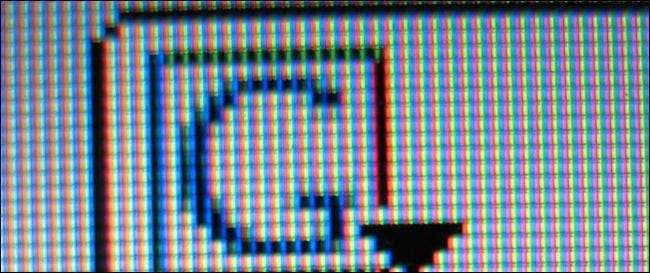
Вы когда-нибудь замечали, что пиксель — маленькая точка на ЖК-мониторе вашего компьютера — все время остается одного цвета? У вас застрял пиксель. К счастью, зависшие пиксели не всегда постоянны.
Застрявшие и битые пиксели — это проблемы с оборудованием. Часто они вызваны производственными дефектами — пиксели не должны застревать или умирать со временем.
Кредит изображения:
Алекси Костибас на Flickr
Застрявшие против мертвых пикселей
Застрявшие пиксели отличаются от битых пикселей. Застрявший пиксель всегда имеет один цвет — красный, зеленый или синий. Вместо этого мертвый пиксель становится черным.
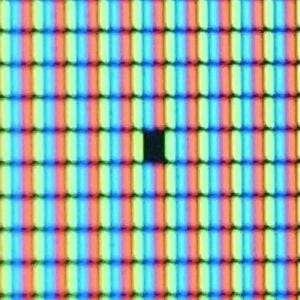
Хотя часто можно «открепить» застрявший пиксель, гораздо менее вероятно, что битый пиксель будет исправлен. Хотя битый пиксель может просто застрять в черном цвете, возможно, что пиксель вообще не получает питание.
Неисправный пиксель, постоянно отображающий белый цвет, известен как «горячий пиксель».
Кредит изображения:
Б. Рэндон Шигета на Fickr
Поиск застрявших пикселей
У вас есть битые пиксели? Трудно сказать. Самый простой способ заметить это — сделать экран одноцветным. Чтобы легко это сделать, используйте
Веб-сайт тестирования битых пикселей
— щелкните ссылки на странице, чтобы открыть новое окно браузера с указанным цветом, и нажмите F11, чтобы оно заняло весь экран. Попробуйте несколько ссылок, чтобы убедиться, что вы заметили пиксель, независимо от того, на каком цвете он застрял.
Конечно, пятнышко на экране может быть грязью или пылью — проведите по нему пальцем (осторожно!), Чтобы убедиться. если он не двигается, это застрявший (или мертвый) пиксель.
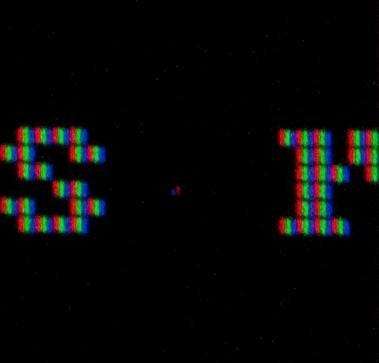
Кредит изображения:
~ dgies на Flickr
Исправление зависшего пикселя
Итак, у вас застрял пиксель — что теперь? Есть несколько способов исправить застрявший пиксель, но окончательного нет. Это компьютерный монитор, эквивалентный ударам по телевизору о бок (нет, не ударяйте по монитору компьютера!). Будет ли работать какой-либо из этих методов, зависит от того, что именно не так с пикселем, поэтому нет никаких гарантий.
-
Подождите.
Некоторые застрявшие пиксели отклеиваются через некоторое время — это может занять часы, дни, недели или даже годы. -
Используйте программное обеспечение.
Да, это аппаратная проблема — как ее исправить программно? Существуют программы, которые быстро меняют цвета, циклически меняя различные цвета на экране. Если окно с чередованием цветов помещается в область застрявшего пикселя, программа постоянно просит застрявший пиксель изменить цвета. Некоторые люди сообщают, что это может помочь избавиться от застрявшего пикселя.
Пытаться
НежитьПиксель
(UDPixel), если вы ищете программу, которая делает это. Он имеет встроенный локатор застрявших пикселей, который циклически меняет цвета на экране. Его основной инструмент даст вам небольшую мигающую точку, которую вы можете перетащить в любое место на экране — перетащите ее на битый пиксель и дайте ему поработать как минимум несколько часов.
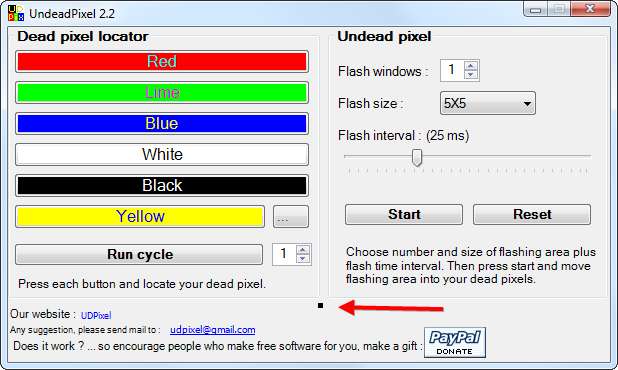
-
Нажмите на пиксель.
Некоторые люди сообщают, что нажатие и трение пикселя может помочь его сбросить. Если вы нажимаете и трете, попробуйте использовать что-нибудь, что не повредит экран, например салфетку из микрофибры, и не нажимайте слишком сильно! Некоторые люди также сообщают, что постукивание по экрану тупым узким предметом, таким как кончик ластика или колпачок фломастера (также может быть хорошей идеей обернуть его чем-то вроде ткани из микрофибры), может помочь. Опять же, будьте осторожны — не нажимайте слишком сильно и не используйте острые предметы; вы можете легко повредить свой монитор и в конечном итоге пожелать, чтобы единственной проблемой был застрявший пиксель.
Условия гарантии
К сожалению, одного дефектного пикселя может быть недостаточно для гарантийного обслуживания, даже если вы недавно купили свой компьютер. У разных производителей разные политики в отношении зависших или битых пикселей. Некоторые производители заменяют монитор, у которого есть даже один неисправный пиксель, в то время как большинству производителей требуется минимальное количество неисправных пикселей, прежде чем предлагать гарантийное обслуживание.
Возможно, вам потребуется не менее пяти застрявших пикселей на экране, прежде чем производитель заменит их по гарантии. Для получения дополнительных сведений обратитесь к информации о гарантии, прилагаемой к ноутбуку или монитору компьютера, или обратитесь к производителю.
Вы когда-нибудь сталкивались с застрявшим пикселем? Если да, помогли ли какие-либо из этих уловок это исправить?
How To Fix A Stuck Pixel On An LCD Monitor By Britec
How To Fix A Stuck Pixel On An LCD Monitor FOR FREE
How To Fix Stuck Pixels/Burn In On An LCD Monitor And More
HD LCD Screen Burn In Fix / Stuck Pixel Fix 9 Hours Long
HD LCD Screen Burn In Fix / Stuck Pixel Fix 2 Hours Long
How To Fix Stuck Pixels
Dead Or Stuck Pixels On LED Or LCD Screens FIX
Free 10 Minute Fix For Stuck Pixels On Your Computer Monitor [How-To]
IPS Glow And Dead Pixel Fix For Monitor And TV (2 Hour Treatment)
ULTIMATE 4K HD — FIX Stuck Pixel Dead Pixel 4096p 60FPS Pixel REPAIR — 1 HOUR FULL 4K HD
Dead & Stuck Pixels: Causes And How To Fix Them
Screen Repair Stuck Pixels For LCD And Amoled Screens
🔆 How To Fix Stuck Or Dead Pixels On Some Laptop And Desktop Displays 🔅
💻 How To Fix Dead (or Colored) Pixel Lines On A Laptop Display 💻
Dead Pixel Repair — For Monitor And TV (2 Hour Treatment) New Version
Dead Pixel/Stuck Pixel Screen Fix (1 Hour Long) (Seizure Warning — See Description)
Программный метод
- Попробуйте запустить программное обеспечение для исправления пикселей. Застрявшие пиксели часто можно снова включить, быстро включив и выключив их.
JScreenFix — веб-сайт, который случайным образом включает и выключает каждый пиксель со скоростью до 60 раз в секунду, чтобы исправить застрявшие пиксели.
DPT 2.20 — приложение для Windows, помогающее находить и идентифицировать битые / застрявшие пиксели. В него также встроен тренажер для работы с пикселями, чтобы ленивые пиксели снова могли работать.
UDPixel 2.1 — бесплатное приложение для Windows, которое поможет вам найти и исправить 1 или более застрявших пикселей.
LCD Scrub — Заставка только для Mac за 18 долларов США, которая высвечивает различные рисунки на экране, чтобы устранить выгорание
Если это не удается, выполните следующие шаги.
Метод давления
- Выключите монитор вашего компьютера.
- Получите влажную тряпку, чтобы не поцарапать экран.
- Возьмите домашнюю ручку, карандаш, отвертку или какой-либо другой инструмент с заостренным, но относительно скучным острием. Очень хорошим инструментом будет стилус для КПК.
- Сложите мочалку, чтобы случайно не проколоть ее и не поцарапать экран.
- Приложите давление через сложенную тряпку для мытья посуды к тому месту, где находится застрявший пиксель. Старайтесь не оказывать давление ни на что другое, так как это может привести к появлению большего количества застрявших пикселей.
- Прилагая давление, включите компьютер и экран.
- Снимите давление и застрявший пиксель должен исчезнуть. Это работает, поскольку жидкость в жидком кристалле не распространяется на каждый маленький пиксель. Эта жидкость используется с подсветкой на мониторе, пропуская различное количество света, что создает различные цвета.
Метод постукивания
- Включите компьютер и ЖК-экран.
- Покажите черное изображение, которое очень четко покажет застрявший пиксель на фоне. (Очень важно, чтобы вы отображали черное изображение, а не просто пустой сигнал, так как вам нужна подсветка ЖК-дисплея для подсветки задней панели).
- Найдите ручку с закругленным концом. Для этого подойдет маркер Sharpie с надетой кепкой.
- Используйте закругленный конец пера, чтобы аккуратно постучать, где находится застрявший пиксель — не слишком сложно для начала, достаточно просто увидеть быстрое белое свечение под точкой соприкосновения. Если вы не видели белого свечения, значит, вы не нажали достаточно сильно, так что на этот раз используйте немного больше давления.
- Начните осторожно постукивать. Постепенно увеличивайте давление на отводы в течение 5-10 отводов, пока сам пиксель не станет правым.
- Отобразите белое изображение (пустой текстовый документ или отправьте в браузер
about:blankи перейдите в полноэкранный режим с помощью F11 ), чтобы убедиться, что вы случайно не нанесли больше ущерба, чем исправили.
Тепловой метод
Этот метод полезен, если большие области обесцвечены или даже черные. Лучше всего работает с ноутбуками, но может работать и с отдельными мониторами. Используя этот метод, вы подвергаете свой компьютер риску повреждения процессора и / или других компонентов в результате перегрева. Если вы сделаете это, вы должны быть готовы принять потерю вашего компьютера (для ноутбуков) или монитора (для автономных экранов). Вы должны сделать резервную копию ваших данных, прежде чем пытаться этим методом. В особо серьезных случаях повреждения эффект может работать не полностью или исправление может быть не постоянным.
- Включи компьютер.
- Убедитесь, что он подключен к электросети.
- Перейдите к настройкам питания на панели управления и настройте компьютер, чтобы он не переходил в спящий режим или режим ожидания.
- Поместите ноутбук в частично закрытый ящик стола или в место с плохой вентиляцией.
- Почти полностью закройте крышку ноутбука, но не дайте ей полностью закрыться — это будет держать экран ноутбука включенным на неопределенное время. Вы можете взять небольшую бумажную брошюру или что-нибудь мягкое и положить ее на клавиатуру, чтобы сила тяжести не закрыла крышку.
- Дайте компьютеру поработать несколько часов или даже дней в таком состоянии. Вы можете проверять это так часто, как вам нравится. Вырабатываемое тепло приведет к тому, что жидкий кристалл будет легче течь в области, которые ранее не были заполнены.
Подсказки:
Если давление и постукивание не работают непосредственно на застрявшем пикселе, начните двигаться вокруг застрявшего пикселя. Если вы видите мерцание пикселя во время этого, то вы знаете, где можно сфокусировать методы нажатия и постукивания, а не прямо на пикселе.
Многие люди сообщают об успехе с этой техникой, но эти инструкции не будут работать в каждом случае. Может потребоваться несколько попыток, чтобы убедиться, что вы нажимаете точно на застрявший пиксель. Эти инструкции исправят «застрявшие» пиксели, а не «мертвые». Мертвые пиксели выглядят черными, в то время как застрявшие пиксели могут иметь один постоянный цвет, например красный, синий или зеленый. Альтернативный, но похожий метод включает в себя мягкое массирование застрявшего пикселя теплой влажной (не мокрой) мягкой тканью.
Альтернативный метод постукивания: используя ластик с закругленными карандашами, нажмите с умеренным давлением на экран в застрявшем пикселе.
Если эти инструкции не работают, вы можете заменить монитор у производителя. Если ваш монитор подпадает под спецификацию замены, свяжитесь с производителем, чтобы составить план замены.
Предупреждения:
Не пытайтесь открыть монитор, так как это приведет к аннулированию гарантии, и производитель не заменит его.
Убедитесь, что вы не намочили какое-либо электрическое оборудование, иначе оно может сломаться.
Некоторые люди утверждают, что касание экрана может вызвать застревание большего количества пикселей, хотя это не было доказано.
ЖК-дисплеи состоят из нескольких слоев. Каждый слой отделен очень маленькими стеклянными прокладками. Эти проставки и отдельные слои очень тонкие. Протирка ЖК-панели пальцем или даже тканью может привести к поломке проставок и возникновению других проблем, выходящих за рамки оригинальной ошибки пикселя. Таким образом, большинство специалистов по ремонту с сертификацией обслуживания обучены не использовать методы протирки или постукивания — используйте их на свой страх и риск.
Большинство гарантий производителей ЖК-дисплеев на ЖК-дисплеи покрывают замену панели, когда дисплей достигает определенного количества аномалий пикселей. Однако эти гарантии, как правило, не распространяются на повреждения, вызванные потиранием экрана, поэтому будьте предельно осторожны и обратитесь к производителю, чтобы узнать, имеете ли вы право на ремонт или замену.
Статья предоставлена wikiHow, вики, строящей крупнейшее в мире руководство по качеству. Пожалуйста, отредактируйте эту статью и найдите авторские кредиты в оригинальной статье wikiHow о том, как исправить застрявший пиксель на ЖК-мониторе. Контентом на wikiHow можно делиться по лицензии Creative Commons.

Битые пиксели это постоянно светящиеся или наоборот — не работающие точки или части точки (субпиксели) на мониторе. Если пиксель совсем не работает, то он выглядит всегда чёрным и заметен только на белых и светлых тонах. Это самый безобидный вид битых пикселей, но он практически не поддаётся лечению.
Наиболее распространены битые субпиксели – это когда постоянно светится яркая красная, синяя, зелёная, жёлтая, бирюзовая или пурпурная точка. Их ещё называют «застрявшие» пиксели (stuck pixels). Если такой пиксель вылазит на видном месте – то очень раздражает, особенно красный 🙂 Если глючат сразу все три субпикселя, то на экране будет светиться белая точка.
Кстати, дефектные пиксели могут как появляться, так и сами исчезать. На моём основном мониторе от самой покупки было три разноцветных точки в районе середины экрана. При покупке я их или не заметил, или они появились уже дома, не знаю. Но заморачиваться на этот счёт я не стал, т.к. они абсолютно не были заметны для глаз, если не всматриваться. За 4 года работы с этим монитором я их ни разу не заметил, хотя они были посередине экрана.
Я думаю это из-за того, что мой монитор на матрице MVA, а не на распространённой TN. Наверное, специфика матрицы такая, что мелкие дефекты не заметны. Так вот, недавно решил проверить, можно ли эти пиксели убрать новым способом. Стал проверять – а их нет! Ушли куда-то все строем 🙂
Программы для восстановления битых пикселей
Про высокотехнологические методы, применяемые только в лабораториях, не стоит говорить. А возможно ли в принципе избавиться от разноцветных точек в домашних условиях? ДА, это возможно! И я сам в этом убедился. Существует два способа устранения битых пикселей – программный и механический.
Восстановление происходит за счёт быстрой смены цветов смежных пикселей. Благодарю этому процессу на субпиксели подаётся большое количество энергии и они оживают. Данная технология обещает восстановить от 55% до 90% «застрявших пикселей». Правда, на каждый случай может понадобиться разное количество времени, придётся поэкспериментировать, если с набегу убрать повреждённые пиксели не получиться. Под экспериментами подразумевается изменение скорости смены цветов и время работы программы.
Восстановленный пиксель через некоторое время может снова «застрять», особенно в жаркую погоду. Тогда процесс лечения нужно будет повторить. В некоторых случаях такой пиксель невозможно полностью вылечить.
UndeadPixel подойдёт большинству
Переходим на официальный сайт и скачиваем установщик программы. Я рекомендую именно версию для установки, а не портативную.
Скачать UDPixel
В главном окне программы предлагается для начала найти битые пиксели с помощью заливки экрана однотонными цветами: красным, лайм, синим, белым, чёрным и жёлтым. Разные битые пиксели будут видны на разных фонах. Если вы уже знаете, где ваши пиксели, то сразу переходим к восстановлению.
Работает UDPixel так: появляется квадратик, в котором быстро меняются цвета, т.е. там работает алгоритм восстановления пикселей, и нам нужно переместить этот квадратик на проблемное место экрана. В разделе «Undead pixel» нужно установить параметры:
- Flash windows — количество квадратиков, т.е. сколько проблемных мест вы собираетесь лечить одновременно
- Flash size — размер одного квадратика в пикселях 1×1 или 5×5. Поскольку установить квадрат 1×1 ровно на 1 пиксель очень тяжело, то для восстановления даже одного пикселя подойдёт область 5×5
- Flash interval — скорость обновления пикселей по алгоритму. Чем меньшее время, тем быстрее скорость. Максимальная скорость на 3 ms.
Нажимаем Start и перемещаем мерцающие квадрат(ы) на дефектные места, посмотрите ниже видео. Когда пиксель начинает мигать, то это уже заявка на победу, просто оставьте на бОльшее время. Если всё без изменений, то выбираем максимальную скорость и ждём пока пиксель пропадёт. В худших случаях это может занять 10 часов, больше ждать нет смысла.
Особенность UDPixel в том, что во время восстановления пикселей можно продолжать работать, если квадратики не велики и не мешают.
JScreenFix для браузера
Это не программа, а просто сайт, бесплатный сервис в интернете. Благодаря этому, JScreenFix можно запускать на любых устройствах с интернетом: компьютер, ноутбук, планшет, MacBook или ЖК панель.
Перейти на JScreenFix
Крутим страницу вниз и нажимаем кнопку «Launch JScreenFix». Скрипт JScreenFix восстанавливает битые пиксели аналогично UDPixel, только без возможности поменять параметры, и не получится в это время работать за компьютером.
Нужно передвинуть переливающийся квадрат на проблемные пикселы, а если они за пределами окна браузера, то перейдите в режим полного экрана по зелёной кнопке. Посмотрите на видео как работают Undead Pixel и JScreenFix:
Производители данных программ рекомендуют делать профилактику своему монитору, изредка запуская «процесс восстановления». Не знаю насколько оправдано тратить на это своё внимание, но для плазменных панелей это может оказаться действительно полезно.
Bad Crystal — комбайн всё в одном
На сайте можно как скачать программу, так и купить. Бесплатная версия работает в течение 30 дней в режиме ограниченной функциональности, в котором не работают более продвинутые технологии. В интернете можно найти версию без ограничений 😉
Скачать Bad Crystal
Работа программы начинается с выбора устройства: экран компьютера, мобильный телефон, игровая консоль или плазменная панель.
Для мобильных телефонов и игровых консолей генерируется видеофайл под выбранное разрешение. Его надо будет проиграть в повторяющемся режиме на смартфоне. Для телевизора можно записать DVD-диск или флешку с готовым видео, или подключить к компьютеру и запустить в режиме «Full Screen».
Если у вас обычный монитор или ноутбук, выбираем «Computer Monitor». Чтобы отобразить дополнительное меню надо передвинуть мышку к верхней части окна. Здесь доступно четыре режима: Common Clearing (CCM), System Modified (SMF), Complex Force (CFV), Personal Protection (PPM). В бесплатной версии работают только CCM и PPM. Остальные два режима должны обеспечивать более высокий процент восстанавливаемых пикселей. По умолчанию выбран CCM.
Нажимаем «Launch» и передвигаем окошко в область битых пикселей. Ждём 5-10 минут и проверяем. Если точка осталась, то увеличиваем скорость с помощью кнопки «Speed Up», которая появляется, если подвести к ней мышку, и ждём ещё 10-15 минут.
Разработчики утверждают, что их алгоритмы позволяют не только лечить пикселы, но и устранять пятна на экране и даже полосы. Но это в том случае, когда это просто скопления не правильно работающих пикселей. Посмотрите видео:
Далее, чтобы пиксели снова не «застряли» рекомендуется включить автоматический режим профилактики – PPM. В этом режиме на мониторе меняются цвета в течении какого-то времени. Запускается процесс 2-3 раза в месяц когда за компьютером никто не работает.
Механический способ
Этот способ я не пробовал, но видел много отзывов в его пользу. Если программы не смогли справиться, значит пора делать массаж монитору 🙂 Именно так. Берёте ушную палочку и начинаете делать массаж на месте битого пикселя. Просто надавливаете не очень сильно, но так, чтобы появились разводы, и массажируете причинное место. Дело требует усидчивости, так как может понадобиться от 10 до 30 минут работы.
Если получилось – ура! Я вас поздравляю, можете «заполировать» это дело Bad Crystal’ом. А если пиксель упорно не хочет восстанавливаться, то можно попробовать запустить программу и одновременно массировать место минут 15, после чего оставить программу работать часов на 10.
Однако, не всегда получается вернуть экран к идеальному состоянию, возможно, у вас ничего не получится, не расстраивайтесь. Зато будет повод поменять монитор на что-нибудь по новее и интересней! Правда, такой «радостью» трудно поделиться с владельцами ноутбуков…
Надеюсь, что статья вам очень пригодилась. Ваши друзья будут очень признательны, если вы поделитесь этой информацией с помощью кнопок социальных сетей под статьёй.
Пиксель обычно «зависает» на каком-нибудь цвете, отличном от черного или белого, и проблему зачастую можно исправить парой различных способов. Если же пиксель окажется битым, а не застрявшим, то починить его будет невозможно. Аналогичным образом, несмотря на то, что у вас есть шанс исправить застрявший пиксель, нельзя с уверенностью гарантировать, что вы успешно исправите его.
Убедитесь в том, что пиксель действительно просто застрявший, а не битый.
Несмотря на то, что нередко понятия “битый” и “застрявший” пиксель равноценно используются для обозначения проблемных пикселей, застрявшие пиксели можно исправить, тогда как битые пиксели — нет. Если пиксель имеет определенный цвет, отличный от черного, либо некорректно меняет свой цвет в зависимости от фонового цвета, скорее всего, он просто застрял.
- Битые пиксели обычно остаются белыми или черными вне зависимости от того, что происходит на экране. Несмотря на то, что иногда белые битые пиксели называют “горячими”, принципиально они не отличаются от черных битых пикселей.
- Если вы нашли на своем мониторе битый пиксель, вам потребуется либо сдать его в ремонт, либо заменить экран. Также иногда (но не всегда) битые пиксели попадают под гарантию производителя на замену устройства или его экрана.
Поймите принцип работы пикселей.
Пиксели отражают комбинации красного, синего и зеленого цветов в зависимости от того, что изображено на экране. Пиксель может застрять по целому ряду причин, включая слишком долгое использование монитора или после длительного периода отображения слишком насыщенных цветов. Когда пиксель застревает, он отображает только один цвет, который может слегка меняться в зависимости от цвета окружающих пикселей.
- Опять же, битый пиксель никогда не меняет свой цвет вне зависимости от состояния окружающих пикселей.
Отключите монитор на 24 часа
Если пиксель застрял недавно, то проблема может исчезнуть сама собой — достаточно отключить монитор на сутки. Нельзя гарантировать, что вы почините монитор таким образом, но наличие застрявшего пикселя зачастую говорит о том, что монитор слишком долго использовался и его лучше отключить на некоторое время, чтобы предотвратить дальнейшие повреждения.
Пиксель может заработать сам по себе
Нередко застрявшие пиксели пропадают через некоторое время, однако, этот период может варьироваться от нескольких дней до нескольких лет. Если у вас на дорогом мониторе застрял лишь один пиксель, лучше воздержаться от постукиваний, трения и прочего физического воздействия на монитор в целях исправить пиксель.
С помощью программного обеспечения для исправления проблем экрана
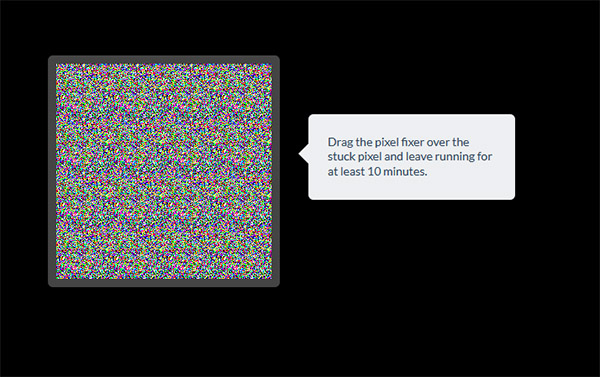
Программное обеспечение для ремонта экрана показывает случайные комбинации красного, зеленого и синего оттенков с частотой до 60 вспышек цвета в секунду, чтобы вернуть пиксель к обычному циклу работы.
- Нет гарантии, что с помощью программного обеспечения для ремонта экрана вам удастся успешно решить проблему, но обычно оно эффективно в более чем половине случаев.
- Существуют как платные, так и бесплатные программы для восстановления экранов мониторов. При этом бесплатные программы столь же эффективны в ремонте пикселей, которые действительно можно исправить.
Зайдите на веб-сайт JScreenFix. Перейдите по ссылке http://www.jscreenfix.com/ в своем браузере. JScreenFix — бесплатное онлайн-приложение, которое может исправить застрявшие пиксели.
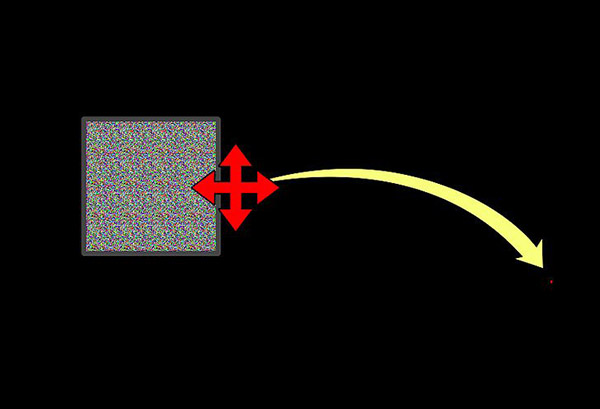
Кликните и перетащите мелькающий блок на проблемный пиксель, а затем отпустите.
Оставьте приложение работать минимум на 10 минут.
При этом ни в коем случае не сворачивайте окно, не двигайте ремонтный блок и не выключайте монитор.
- Если возможно, оставьте приложение работать на целый час.
Проверьте состояние пикселя. Когда пройдет необходимое количество времени, закройте окно приложения, чтобы проверить пиксель. Если пиксель восстановлен, то проблема решена.
- Если пиксель все еще на месте, попробуйте отключить монитор на день, а затем еще раз воспользуйтесь этим же методом.
- Если рекомендации данной статьи вам не помогут, попробуйте заменить монитор по гарантии производителя. Если ваш случай подпадает под условия гарантийной замены, обратитесь в официальный сервисный центр, чтобы обсудить возможные варианты дальнейших действий.
- Можно приобрести специальные аппаратные средства, которые способны исправлять застрявшие пиксели и проводить калибровку монитора. Например, одним из таких устройств является PixelTuneUp OEM, но также можно найти и другие устройства на таких сайтах, как Amazon. Эти устройства можно использовать для настройки телевизоров и иных ЖК-экранов.
- Не пытайтесь разобрать монитор. Так вы лишитесь гарантии, и производитель откажется производить замену устройства.
- Экраны ЖК-мониторов состоят из нескольких слоев. Каждый слой отделяется друг от друга тончайшими стеклянными прослойками. Эти прослойки сами по себе являются отдельными очень хрупкими слоями. Если тереть ЖК-монитор пальцем или даже салфеткой, можно сломать стекло и усугубить первоначальные проблемы с застрявшим пикселем. По сути, в большинстве официальных сервис-центров сертифицированным работникам запрещено тереть и постукивать экраны, чтобы исправить пиксели. Используйте такие методы на свой страх и риск.
Все устройства отображения состоят из тысяч или миллионов пикселей. Эти пиксели отвечают за изменение цвета в соответствии с проецируемым изображением. Однако иногда пиксель может умереть или застрять, оставив темное или постоянное цветное пятно на вашем дисплее. Давайте посмотрим, как их исправить.
Что такое битые или застрявшие пиксели?
Любое фиксированное пятно на дисплее обычно указывает на битые или застрявшие пиксели. Они довольно безобидны и не всегда постоянны. Эта аппаратная проблема вызвана проблемами совместимости с некоторыми программными приложениями, техническими ошибками или производственными дефектами. Застрявший пиксель имеет зеленый, красный или синий цвет. Однако битый пиксель всегда черный. Давайте посмотрим, как проверить битые пиксели.
Как найти битые пиксели
Запустите простой онлайн-тест, чтобы найти битые или застрявшие пиксели. Существует множество приложений для проверки пикселей, доступных для Android и iOS. Помимо этого, вы даже можете установить любой из инструментов, упомянутых ниже. Они обнаруживают и восстанавливают застрявшие или битые пиксели.
Как битые/застрявшие пиксели могут быть проблемой для пользователей?
Даже если застрявшие или битые пиксели сидят где-то в углу, им все равно удается привлечь все внимание пользователя. Они могут отвлекать и отвлекать внимание. Однако они также могут указывать на более серьезную проблему, например отказ монитора.
Как вручную исправить застрявшие пиксели
Когда никакие другие инструменты не могут устранить битые или застрявшие пиксели, пользователь может попытаться решить эту проблему вручную. Вот пошаговый процесс, чтобы это произошло.
- Выключите монитор
- Возьмите влажную ткань, чтобы не поцарапать экран.
- Теперь нажмите на область, где находится застрявший пиксель.
- Избегайте давления где-либо еще, так как это может привести к созданию большего количества застрявших пикселей.
- Продолжайте поддерживать давление и включите компьютер
- Теперь снимите давление. Застрявший пиксель может исчезнуть.
Почему это может сработать? Жидкость в субпикселях застрявших пикселей могла растечься неравномерно, и при надавливании жидкость вытесняется. Когда давление сбрасывается, жидкость проталкивается внутрь. Таким образом, она распределяется как можно более равномерно. Вот как вы можете вручную исправить битые/застрявшие пиксели.
Будут ли битые пиксели исчезать или распространяться?
Нет, битые пиксели обычно не распространяются. Однако, если они все-таки распространяются, нужно либо заменить экран, либо нанять специалиста. Есть высокие шансы, что эти части постоянно работают со сбоями и не исчезают со временем.
Что вызывает битые пиксели?
Наиболее частая причина – производственный брак. Но любое физическое повреждение устройства отображения также может привести к повреждению одного или нескольких пикселей экрана вашего ноутбука или ПК.
Теперь давайте рассмотрим некоторые полезные инструменты для исправления битых или застрявших пикселей на вашем ПК с Windows.
JScreenFix
JScreenFix устраняет застрявшие пиксели в течение 10 минут на большинстве экранов, таких как LCD, OLED, мобильных устройствах или планшетах. Вам не нужно ничего устанавливать, так как JScreenFix использует HTML5 и JavaScript в веб-браузере. Он прост в использовании и бесплатен.
Нажмите «Запустить JScreenFix», и откроется черное окно с квадратом мигающих пикселей. Вам нужно перетащить средство исправления пикселей на застрявший пиксель и оставить его работать не менее 10 минут. Наконец, алгоритм исправления JScreenFix Technology позаботится о битом пикселе и исправит его. До сих пор этот инструмент применялся к миллионам экранов и является наиболее эффективным программным решением для восстановления дефектных пикселей.
Aurelitec PixelHealer
Aurelitec PixelHealer исправляет мертвые, застрявшие или горячие пиксели. Вы можете запустить или установить его бесплатно. Он обнаруживает эти проблемные пиксели с помощью портативного приложения InjuredPixels. PixelHealer использует проверенную концепцию мигания цветов RGB над застрявшим или битым пикселем и помогает его оживить.
Вы можете воспользоваться помощью мыши, чтобы изменить размер или переместить мигающее окно. Кроме того, вы даже можете использовать интуитивно понятные настройки, чтобы изменить цвета или интервалы мигания. Более того, самое замечательное в PixelHealer то, что он выполняет свои обязанности даже без установки. Это удобное и экономичное решение для пользователей.
Пиксельный Доктор Про
Пиксельный Доктор Про проверяет, есть ли на устройстве битые пиксели или выгорание экрана, и пытается исправить любые проблемы. Это платное приложение для Android. Чтобы установить Pixel Doctor Pro на устройство Android, нажмите зеленую кнопку «Продолжить в приложении», чтобы начать процесс установки.
Приложение пытается исправить битые пиксели и выгорание экрана, циклически повторяя определенную последовательность цветов на дисплее, применяя минимальные и максимальные значения RGB для всех пикселей. Приложение также работает в полноэкранном режиме, поэтому учитывается каждый пиксель, в отличие от некоторых других приложений на рынке.
Восстановление пикселей Filehorse
Восстановление пикселей Filehorse Инструмент может обнаруживать и исправлять застрявшие пиксели на плоских ЖК-экранах. Вы можете использовать раздел поиска битых пикселей в Pixel Fixer для поиска битых или застрявших пикселей. Обнаружив застрявшие пиксели, попробуйте восстановить их с помощью этого инструмента. Установите цветовой режим в программе, нажмите «Go» и поместите мигающее окно на застрявший пиксель.
Этот инструмент помогает восстанавливать только застрявшие пиксели, но не битые пиксели. Это бесплатное программное обеспечение. Кроме того, вы можете контролировать скорость мигающего окна, а также выбрать цветовой режим в программном обеспечении. Это файл размером всего 2 МБ, поэтому загрузить это программное обеспечение довольно просто, и если оно не работает в вашей системе, вы можете легко удалить программное обеспечение за считанные секунды.
Битый пиксель
Битый пиксель Адриано Альфаро помогает пользователю определить точное местоположение спящего пикселя. Он пытается разбудить застрявшие пиксели. Этот инструмент доступен на ПК и мобильных устройствах. Вам нужно щелкнуть в любом месте экрана, чтобы изменить цвет фона. Он определяет точное местоположение спящего пикселя.
Позже вам нужно перетащить квадрат из центра экрана в область дефектного пикселя. После этого коснитесь его, чтобы начать мигание, которое разбудит пиксель. Для восстановления битых пикселей требуется не менее 20 минут. Если проблема не будет устранена в течение этого времени, вы можете предположить, что это невозможно исправить.
Ремонт пикселей Rizonesoft
Ремонт пикселей Rizonesoft это инструмент, который может обнаруживать и исправлять застрявшие пиксели на плоских ЖК-экранах. Этот инструмент позволяет вам выбрать любой цвет для отображения на экране. Он имеет параметры конфигурации, которые предоставляют параметры для других функций для пикселей.
Однако у Rionesoft Pixel Repair есть ограничение. Он может восстанавливать только застрявшие пиксели и не может помочь пользователю с битыми пикселями. Программное обеспечение может работать на любой ОС Windows, включая Windows 7. Это лицензионное программное обеспечение, которое можно загрузить бесплатно. Этот однооконный интерфейс позаботится обо всем и прост в использовании.
Резюме
Застрявшие или нерабочие пиксели легко обнаружить с помощью некоторых тестов онлайн-мониторинга или сторонних приложений и инструментов. В этой статье мы обсудили некоторые из лучших инструментов, которые помогут вам. Если они не работают, вы можете попытаться исправить застрявшие пиксели вручную, следуя рекомендациям по ручной фиксации, упомянутым выше. Если ничего из этого не работает, возможно, пришло время отнести ваше устройство инженеру по оборудованию.
Вы также можете проверить некоторые из этих программ для восстановления Android и iOS.
Мертвый или застрявший пиксель на TFT, OLED или LCD экране невероятно раздражает. Вы не можете не смотреть на это целыми днями, задаваясь вопросом, сколько времени может занять ремонт или обмен. Все, что огорчает что-то столь же неважное, но очень раздражающее, как «мертвый» пиксель, можно легко исправить.
Прежде чем запустить предмет обратно в магазин, попробуйте самостоятельно исправить битый пиксель! Это, если сделано тщательно, не помешает вашей гарантии и может сэкономить вам много времени и забот.
Итак, давайте посмотрим, как вы можете исправить битые пиксели на вашем экране.
Проверьте новые экраны для застрявших или битых пикселей
Да, вы должны проверить любой новый LCD, OLED или TFT экран на битые или застрявшие пиксели. Вы можете просто запустить свой монитор через палитру основных цветов, а также черный и белый в полноэкранном режиме. Мы покажем вам инструменты для этого ниже.
Это застрявший или мертвый пиксель?
Так что, если вы заметите странный пиксель? То, что вы видите, это просто застрявший пиксель или фактически мертвый пиксель?
Застрявший пиксель будет отображаться в любом из цветов, которые могут сформировать его три подпикселя, то есть в красном, зеленом или синем. В битом пикселе все подпиксели постоянно отключены, что делает пиксель черным.
Причиной может быть сломанный транзистор. В редких случаях, однако, даже черный пиксель может просто застрять.
Так что, если вы видите цветной или белый пиксель , вы можете это исправить. И если вы видите черный пиксель , шансы невелики, но надежда все же есть.
Давайте обратимся к методам, чтобы исправить застрявший пиксель.
Как исправить битые или застрявшие пиксели
К сожалению, вы не можете исправить битый пиксель. Вы можете, однако, исправить застрявший пиксель. И, как я объяснил выше, трудно отличить два друг от друга. В любом случае, вот методы, которые вы можете попробовать:
- Сначала определите битые или застрявшие пиксели, просмотрев монитор в разных цветовых палитрах.
- Чтобы исправить застрявший или мертво выглядящий пиксель, используйте сторонний инструмент, чтобы прошить пиксель несколькими цветами. Мы рекомендуем UDPixel (Windows) или LCD (онлайн).
- Наконец, вы можете попробовать ручной метод, который включает в себя растирание застрявшего пикселя влажной тканью или заостренным, но мягким предметом, например резинкой / ластиком на конце карандаша.
Давайте рассмотрим эти методы и инструменты подробно.
1. UDPixel
UDPixel, также известный как UndeadPixel, является инструментом Windows. Это может помочь вам определить и исправить пиксели с помощью одного инструмента. Программа требует Microsoft .NET Framework . Если вы не используете Windows или не хотите устанавливать какое-либо программное обеспечение, прокрутите вниз для онлайн-инструментов ниже.
С локатором мертвых пикселей слева вы можете легко обнаружить любые неровности экрана, которые могли быть вне вашего зрения до сих пор.
Если вы заметили подозрительный пиксель, переключитесь на сторону пикселей нежити , создайте достаточное количество окон флеш-памяти (по одному на застрявший пиксель) и нажмите Start . Вы можете перетащить крошечные мигающие окна туда, где вы нашли нечетные пиксели.
Дайте им поработать некоторое время и в конечном итоге измените интервал Flash .
2. ЖК
LCD — это онлайн-инструмент, который позволяет вам находить и исправлять застрявшие пиксели. Он объединяет множество параметров в одном крошечном окне, но как только у вас есть обзор, его легко использовать.
Примечание: этот сайт требует Flash . Если вы используете Chrome, нажмите кнопку « Получить Adobe Flash Player», и когда Chrome попросит вас запустить Flash , нажмите « Разрешить» .
Чтобы проверить свой экран, пройдите все цвета — зеленый, синий и красный — и проверьте наш экран. Кроме того, вы должны проверить белый и черный. Нажмите ? и я кнопку для справочной информации.
Если вы обнаружите застрявший пиксель, нажмите кнопку « Исправить мой экран» и подождите, пока мигающая цветная графика будет работать в течение минуты или двух.
Запуская различные субпиксели каждого пикселя, графика может оживить застрявший пиксель.
3. Dead Pixel Buddy
Онлайн-инструмент Dead Pixel Buddy может помочь вам выполнить быстрый тест на битые пиксели, но он не может исправить поврежденный пиксель.
Dead Pixel Buddy предлагает 12 цветных плиток для проверки битых или застрявших пикселей. Нажмите на одну из плиток, чтобы заполнить все окно браузера соответствующим цветом. Нажмите F11, чтобы перейти в полноэкранный режим, затем переключайтесь между цветами с помощью клавиш со стрелками влево и вправо . Когда вы протестировали все 12 цветов, снова нажмите F11, чтобы выйти из полноэкранного режима.
Если вы нашли застрявший или битый пиксель, используйте UDPixel (вверху) или JScreenFix (внизу); это инструменты, которые могут исправить застрявший пиксель.
4. Онлайн Монитор Тест
Это очень тщательный тест, предназначенный не только для выявления плохих пикселей, но и достаточно мощный для проверки качества вашего монитора.
Вы можете выбрать один из трех режимов для проверки вашего экрана. Для этого инструмента требуется либо flash (онлайн-версия), либо вы можете установить его в исполняемом режиме.
То, что вам нужно будет просто проверить на застрявшие пиксели, это окно HTML. Опять же, вам нужно разрешить Chrome запускать Flash. Переключить полноэкранный режим, нажав F11. Вот что вы должны увидеть:
Переместите мышь в верхнюю часть тестового окна, и появится меню. В верхнем правом углу меню есть информационное окно, которое можно отключить кнопкой. Затем нажмите на контрольную точку гомогенности и пройдите три цвета, а также черный и белый.
Скрестив пальцы, вы не найдете ничего необычного. В неудачном случае, если вы это сделаете, вам может пригодиться следующий онлайн-инструмент.
5. JScreenFix
JScreenFix не поможет вам найти застрявший пиксель, но поможет исправить его. Просто нажмите кнопку « Запустить JScreenFix» внизу страницы.
Инструмент загрузит черное окно браузера с квадратом мигающих пикселей. Нажмите зеленую кнопку в правом нижнем углу, чтобы перейти в полноэкранный режим. Перетащите мигающий квадрат туда, где вы нашли застрявший пиксель, и оставьте его там как минимум на 10 минут.
Исправить застрявшие пиксели вручную
Если ни один из этих инструментов не разрешит проблему застрявшего или битого пикселя, вот последний шанс. Вы можете комбинировать любой из инструментов и магическую силу своих рук. На wikiHow есть очень хорошее описание всех доступных техник. Еще одно замечательное пошаговое руководство можно найти на Instructables .
Но давайте рассмотрим одну из техник очень быстро:
- Выключи свой монитор.
- Получите себе влажную ткань, чтобы не поцарапать экран.
- Приложите давление к области, где застрял пиксель. Старайтесь не оказывать давления где-либо еще, так как это может вызвать создание более застрявших пикселей.
- Прилагая давление, включите компьютер и экран.
- Снимите давление, и застрявший пиксель должен исчезнуть.
Это работает, потому что в застрявшем пикселе жидкость в одном или нескольких его подпикселях не распределяется одинаково. Когда включается подсветка экрана, различные количества жидкости проходят через пиксель, чтобы создать разные цвета.
Все пиксели сообщают на экран
Если все эти подходы не смогут исправить ваш битый пиксельный воин, по крайней мере, теперь вы будете знать, что это не просто исправить, и экран, возможно, действительно придется заменить.
Не знаю, что теперь делать со старым монитором или даже со старым маршрутизатором. спрятанный на полке? У нас есть несколько идей для вас!